Asignar una tecla de acceso directo a un símbolo en la palabra 2013
Muchos de Word 2013 los usuarios pueden utilizar los símbolos que no aparecen en sus teclados. Si prefiere un atajo para un símbolo se utiliza con frecuencia, puede asignar una tecla de atajo de teclado para símbolos como la flecha derecha. Así es cómo:
Conteúdo
- En la ficha insertar, haga clic en el botón de símbolos.
- Elija más símbolos.
- Elija un símbolo, algo que a menudo utiliza.
- Revise para ver si ya existe uno.
- Haga clic en el botón de tecla de atajo.
- En el teclado, presione una combinación de teclas de acceso directo para ver si es o no se está utilizando.
- Si no se está utilizando la tecla de acceso directo, haga clic en el botón asignar para crear ese atajo de teclado de símbolos.
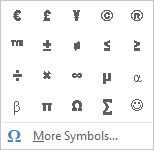  Agrandar Agrandar1 En la ficha Insertar, haga clic en el botón de símbolos.Word muestra un pop-up con una serie de símbolos que se utilizan con frecuencia. | 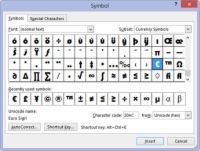  Agrandar Agrandar2 Elija Más símbolos.Aparecerá el cuadro de diálogo Símbolos. | 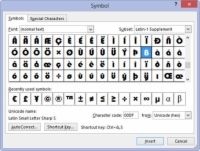  Agrandar Agrandar3 Elija un símbolo, algo que a menudo utiliza.Si el símbolo que desea no es una de las opciones que se muestran, se puede elegir entre las opciones adicionales haciendo una selección en el cuadro de lista Fuente. |
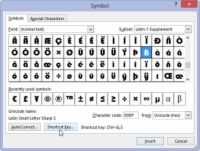  Agrandar Agrandar4 Revise para ver si ya existe uno.Por ejemplo, el símbolo del copyright tiene el Alt tecla de acceso directo + Ctr + C. Eso significa que el símbolo de derechos de autor ya cuenta con un acceso directo, así que no hay necesidad de asignar una. Para la mayoría de las teclas, el acceso directo es algo extraño, como 2192, Alt + X. Eso significa que usted escribe que el código de cuatro dígitos, luego presione Alt + X en el teclado. El texto de 2192 se transforma mágicamente en el símbolo correspondiente al seguir este paso, pero eso no es memorable. | 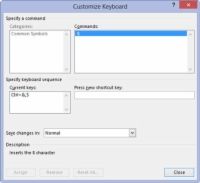  Agrandar Agrandar5 Haga clic en el botón de tecla de atajo.Esto muestra el cuadro de diálogo Personalizar teclado donde puede crear un nuevo acceso directo. | 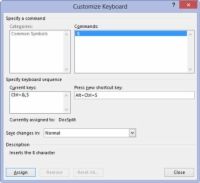  Agrandar Agrandar6 En el teclado, presione una combinación de teclas de acceso directo para ver si es o no se está utilizando.Por ejemplo, Ctrl +. (período). Si se utiliza el acceso directo, el cuadro de diálogo lo dice. De lo contrario, se ve que la combinación de teclas es " sin asignar ". |
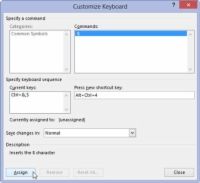  Agrandar Agrandar7 Si no se está utilizando la tecla de acceso directo, haga clic en el botón Asignar para crear ese atajo de teclado de símbolos.Asegúrese de cerrar el cuadro de diálogo Símbolo cuando haya terminado. A continuación, puede empezar a usar su nueva combinación de teclas de acceso directo. |






